U ovom članku pokazat ću vam kako instalirati Ubuntu Studio 18.04 LTS. Započnimo.
Preuzimanje Ubuntu Studija 18.04 LTS:
Možete preuzeti Ubuntu Studio 18.04 LTS sa službene web stranice Ubuntu Studija na https: // ubuntustudio.org / download / i trebali biste vidjeti sljedeću stranicu. Sada odaberite bilo koju željenu arhitekturu (64-bitnu ili 32-bitnu) i način preuzimanja za preuzimanje Ubuntu Studija 18.04 LTS.
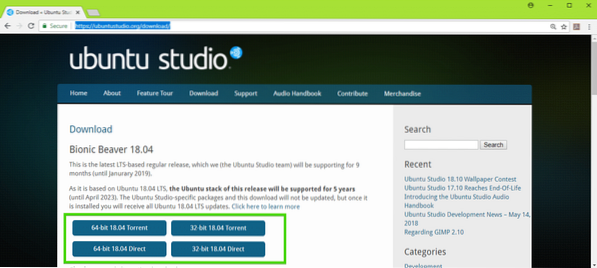
Izrada USB diska za pokretanje Ubuntu Studija 18.04 LTS s Linuxa:
Napraviti bootable USB stick od Ubuntu Studio 18.04 LTS s Linuxa, prvo umetnite USB stick i pokrenite sljedeću naredbu:
$ sudo lsblkTrebali biste vidjeti nešto poput sd-ax (u mom slučaju sdb) kako je označeno na snimci zaslona u nastavku. Ovo je vaš identifikator uređaja.
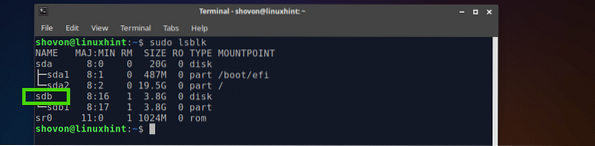
Sada pokrenite sljedeću naredbu za izradu USB pogona za pokretanje na Ubuntu Studio 18.04 LTS:
$ sudo dd ako = / put / do / ubuntu-studio-18.04-lts.iso od = / dev / sdb bs = 1MTrebalo bi potrajati. Kad završi, trebali biste moći instalirati Ubuntu Studio 18.04 LTS s vašeg USB pogona za palac.
Izrada USB diska za pokretanje Ubuntu Studija 18.04 LTS iz sustava Windows:
U sustavu Windows koristite Rufus za izradu USB pogona za pokretanje Ubuntu Studija 18.04 LTS.
Rufus možete preuzeti sa službene web stranice Rufusa na https: // rufus.akeo.tj. /
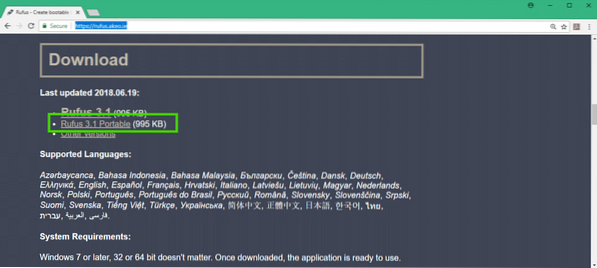
Kada je preuzimanje završeno, umetnite USB pogon i pokrenite Rufus. Sada kliknite na ODABERI.
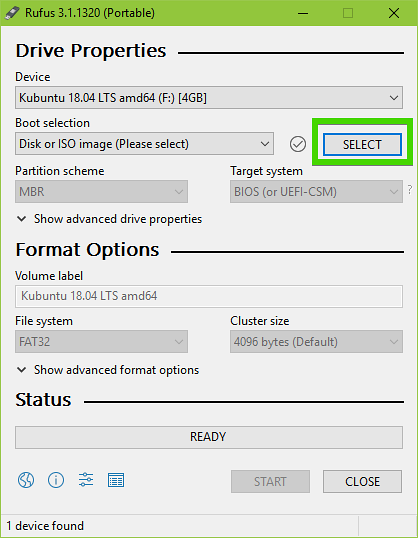
Sada odaberite svoj Ubuntu Studio 18.04 LTS ISO slika i kliknite Otvorena.
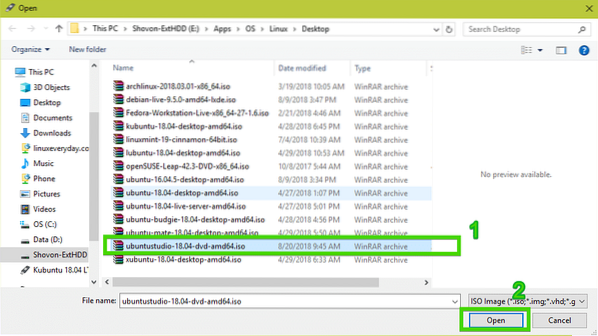
Sada kliknite na POČETAK.
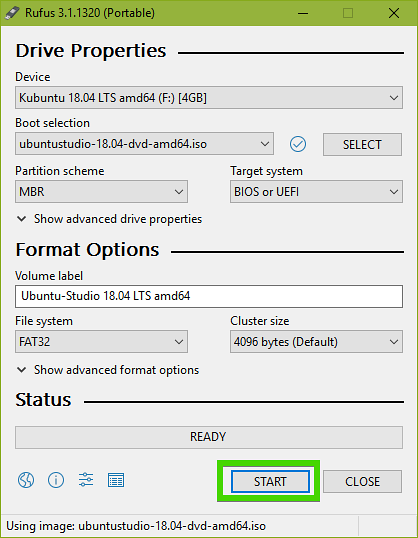
Sada kliknite na Da.
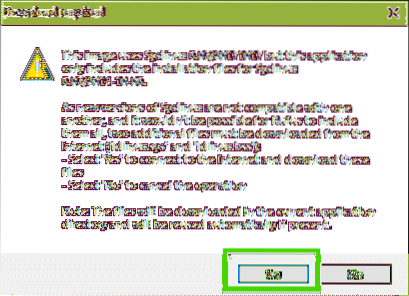
Sada kliknite na u redu.
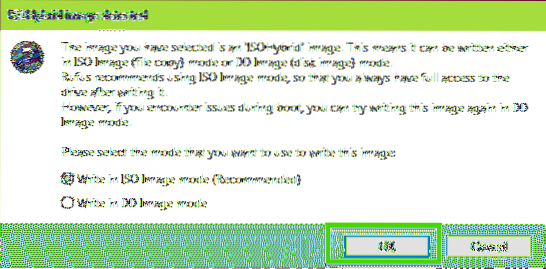
Ako na USB pogonu imate bilo kakvih važnih podataka, premjestite ih negdje drugdje i kliknite na u redu.
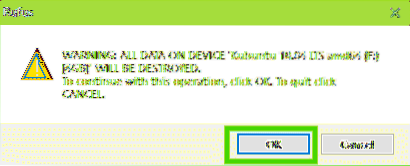
Ubuntu Studio 18.Izrađuje se 04 LTS pokretački USB pogon ..
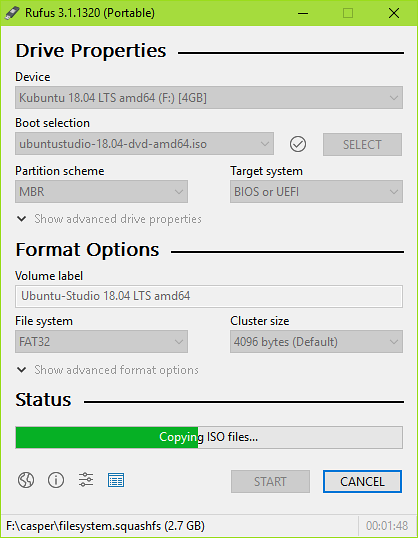
Kad je dovršeno, kliknite na ZATVORITI.
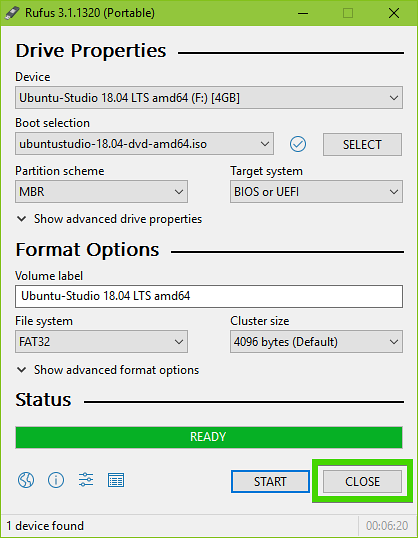
Vaš je USB stick spreman za instalaciju Ubuntu Studija 18.04 LTS.
Instaliranje Ubuntu Studija 18.04 LTS:
Sada umetnite svoj USB uređaj za pokretanje u računalo i odaberite ga iz BIOS-a. Trebali biste vidjeti sljedeći GRUB izbornik. Odaberi Isprobajte Ubuntu Studio bez instalacije i pritisnite
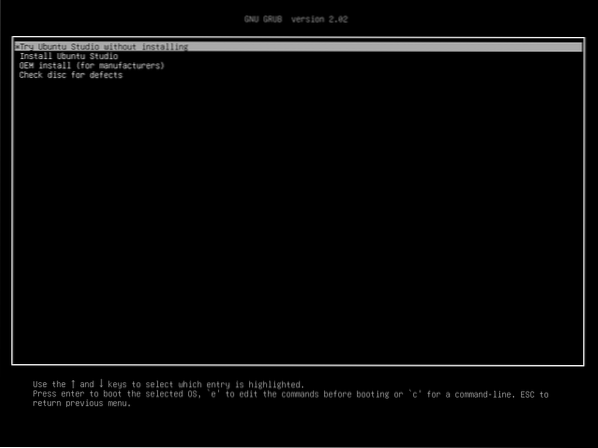
Sada Ubuntu Studio 18.04 LTS Live mod bi trebao započeti. Pokušajte i testirajte sve i provjerite radi li sve na vašem hardveru. Ako se dogodi, kliknite na Instalirajte Ubuntu Studio ikona kako je označena na donjoj snimci zaslona za pokretanje Ubuntu Studija 18.04 LTS instalater.
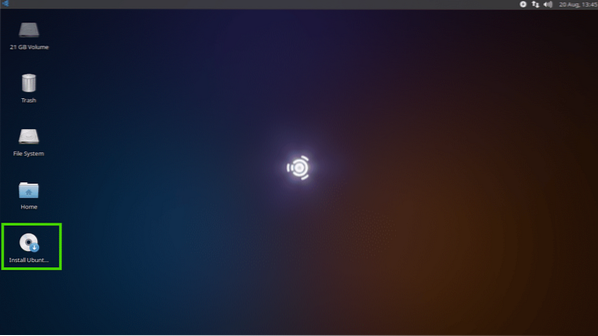
Sada odaberite svoj jezik i kliknite na Nastavi.
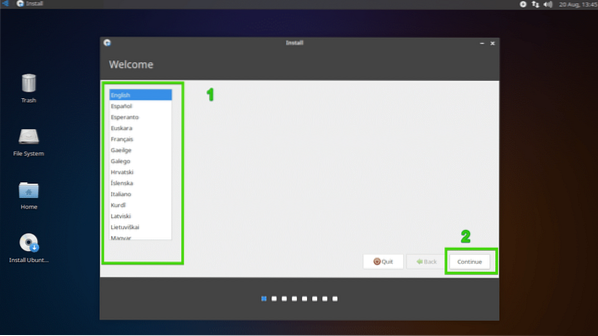
Sada odaberite raspored tipkovnice i kliknite na Nastaviti.
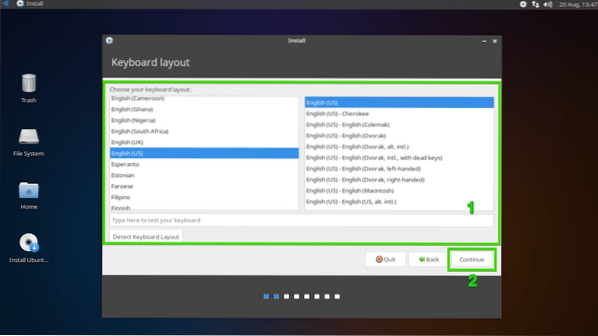
Ako želite instalirati upravljačke programe i kodove medija nezavisnih proizvođača, označite Instalirajte softver treće strane za grafiku i Wi-Fi hardver te dodatne formate medija i kliknite na Nastaviti.
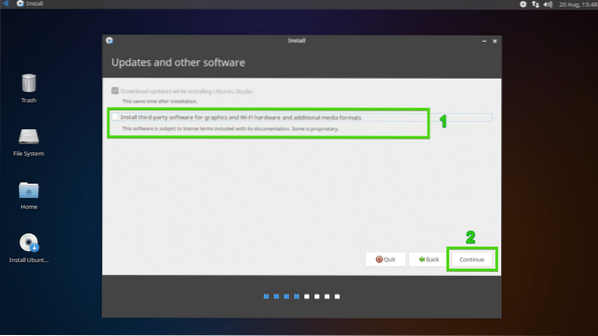
Sada morate odabrati koji softver želite instalirati. Možete odabrati instaliranje svih softvera povezanih sa zvukom ili uređivanje ili objavljivanje video zapisa ili grafike ili fotografije kao što možete vidjeti na snimci zaslona u nastavku. Prema zadanim postavkama sve je odabrano.
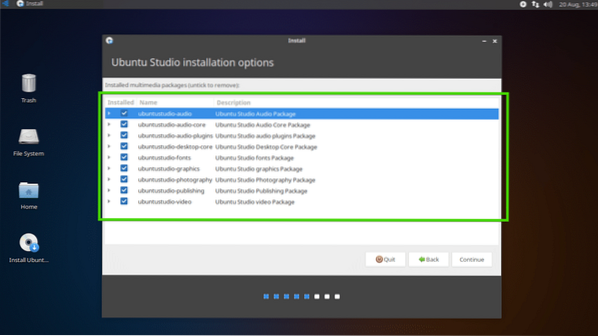
Također možete kliknuti strelice da biste proširili popis i odabrali određene programe za instalaciju, ovisno o vašim potrebama.
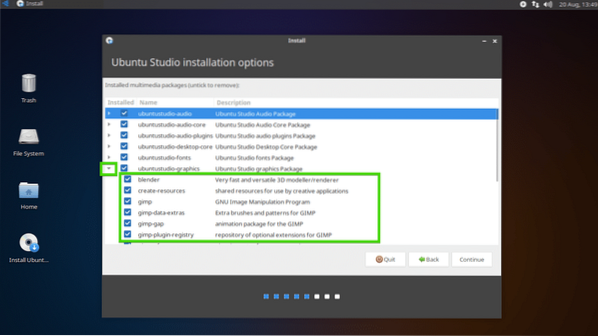
Kada završite s odabirom, kliknite na Nastaviti.
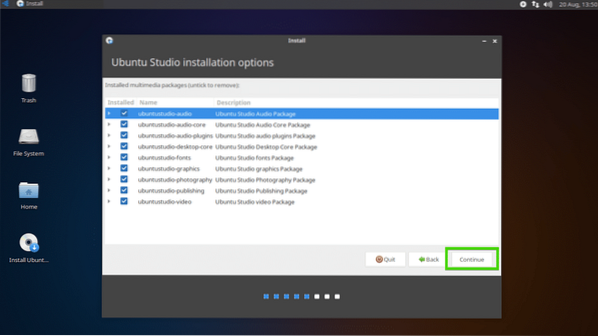
Sada morate odabrati vrstu instalacije. Da biste sve izbrisali i instalirali Ubuntu Studio 18.04 LTS na cijelom tvrdom disku, odaberite Izbrišite disk i instalirajte Ubuntu Studio i kliknite na Sada instalirati. Ako su vam instalirani drugi operativni sustavi, odavde uz njih možete instalirati Ubuntu Studio.
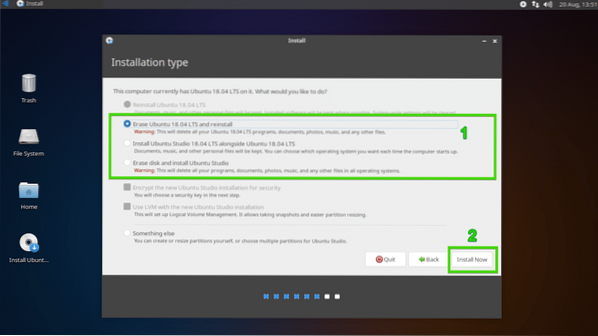
Ako želite veću kontrolu nad dijeljenjem diska, kliknite na Nešto drugo i kliknite na Nastaviti.
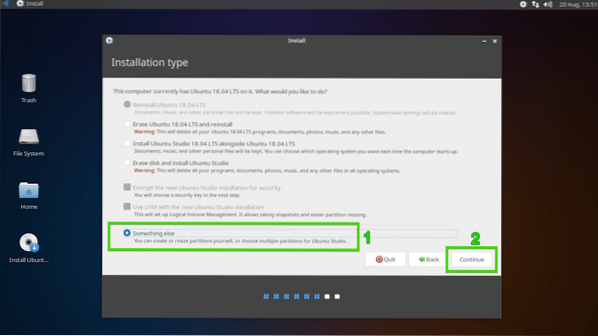
Možda imate postojeće particije na tvrdom disku. Možete izbrisati particiju ako želite napraviti mjesta za Ubuntu Studio. Samo odaberite particiju i kliknite na - ikona. Particiju treba izbrisati.
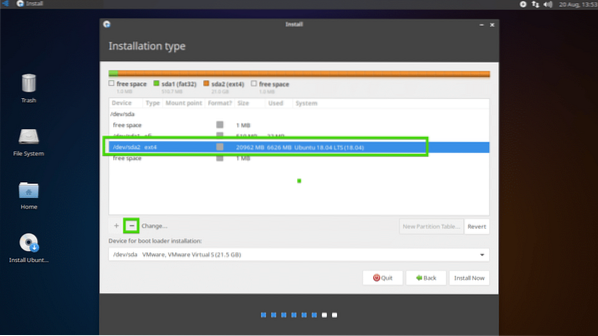
Također možete odabrati svoj tvrdi disk i kliknuti na Nova particijska tablica .. za stvaranje nove tablice particija ako vam ne trebaju nijedna particija tvrdog diska.
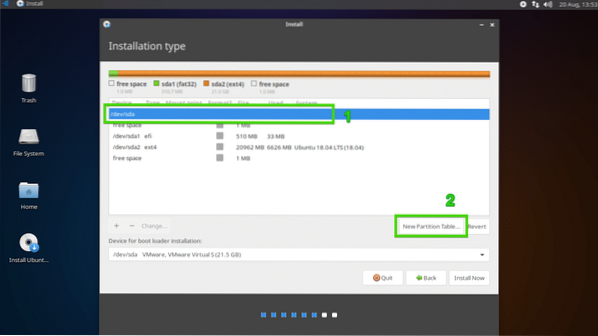
Sada kliknite na Nastaviti.
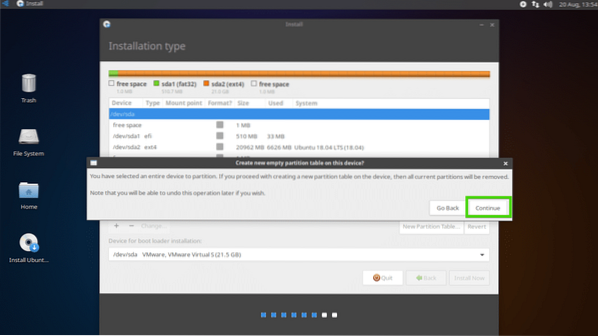
Treba stvoriti novu particijsku tablicu. Sada da biste napravili novu particiju, odaberite slobodni prostor i kliknite ikonu +.
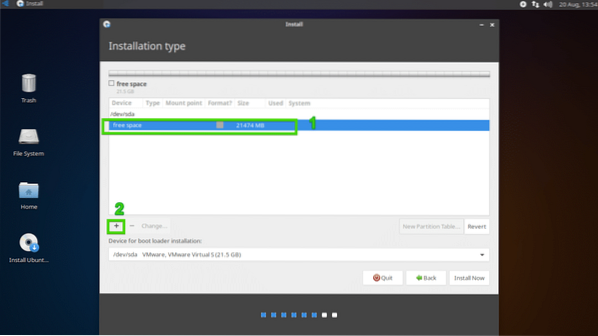
Ako imate matičnu ploču temeljenu na UEFI, tada morate stvoriti particiju sustava EFI s oko 512 MB prostora na disku kako slijedi. Ako imate tradicionalnu matičnu ploču koja se temelji na BIOS-u, možete prijeći na sljedeći odjeljak.
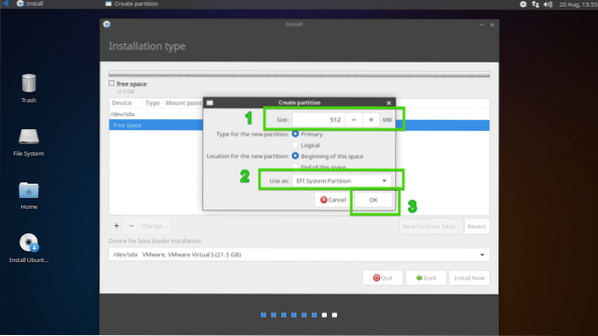
Sada stvorite a Korijen (/) particiju s ostatkom slobodnog prostora na disku kako slijedi.
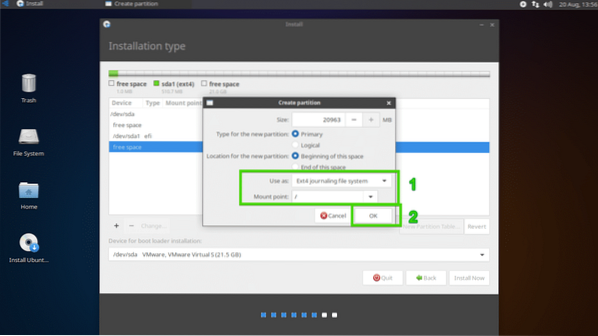
Napokon, particijska tablica trebala bi izgledati otprilike ovako. Sada provjerite jeste li u programu Windows 7 odabrali odgovarajući tvrdi disk Uređaj za instalaciju pokretačkog programa odjeljak i kliknite na Sada instalirati.
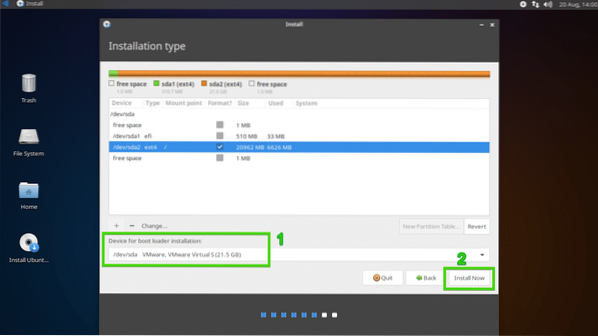
Sada kliknite na Nastaviti.
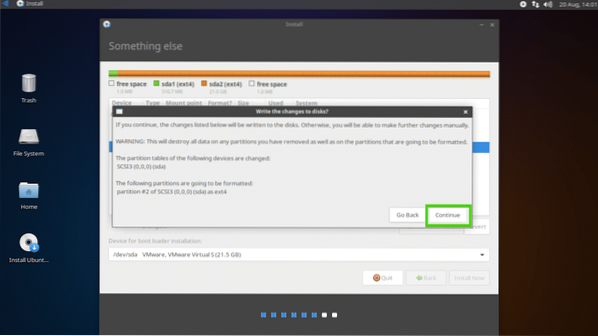
Sada odaberite svoju vremensku zonu i kliknite Nastavi.
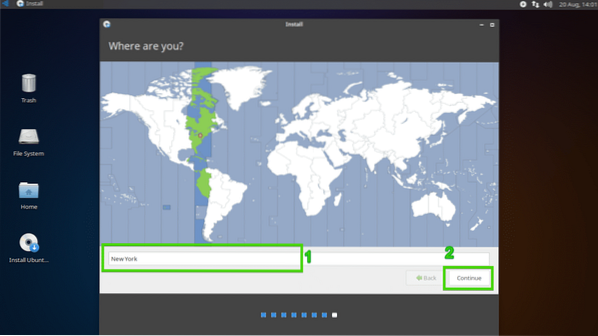
Sada unesite svoje korisničke podatke i kliknite na Nastaviti.
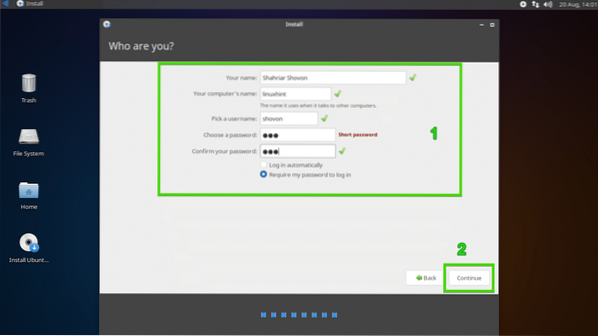
Instalacija bi trebala započeti.
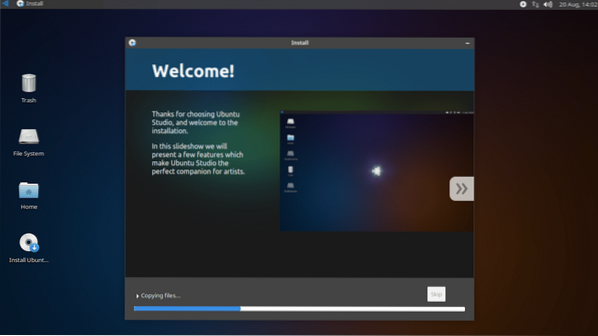
Kada instalacija završi, kliknite na Ponovno pokreni sada.
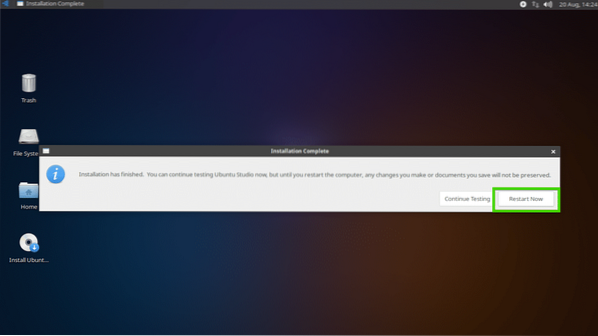
Računalo bi se trebalo ponovno pokrenuti i trebali biste se pokrenuti u svoj novi Ubuntu Studio 18.04 LTS zaslon za prijavu. Odaberite korisnika i unesite lozinku i kliknite na Prijaviti se.
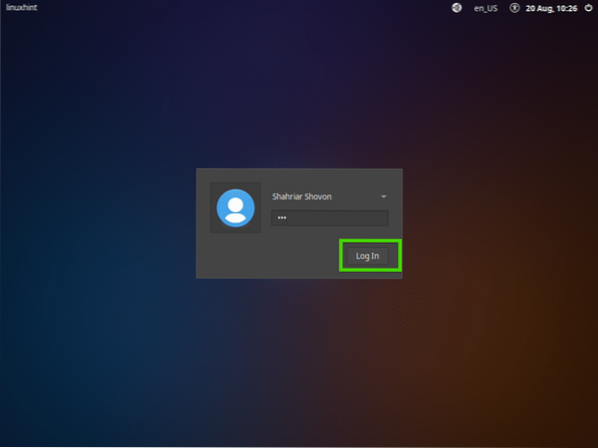
Trebali biste biti prijavljeni u svoj Ubuntu Studio 18.04 LTS. Sada se zabavite i napravite nešto sjajno uz Ubuntu Studio 18.04 LTS.
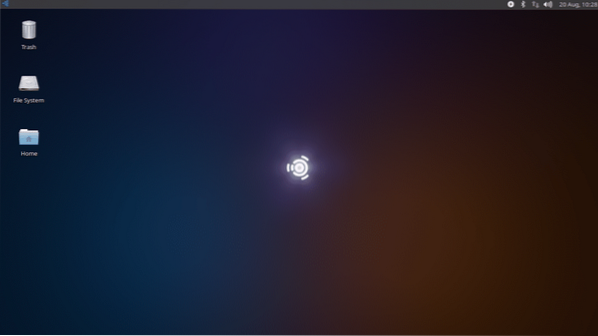
Aplikacije za produktivnost Ubuntu Studija 18.04 LTS:
Za vektorsko crtanje Ubuntu Studio 18.04 LTS ima Inkscape 0.92.
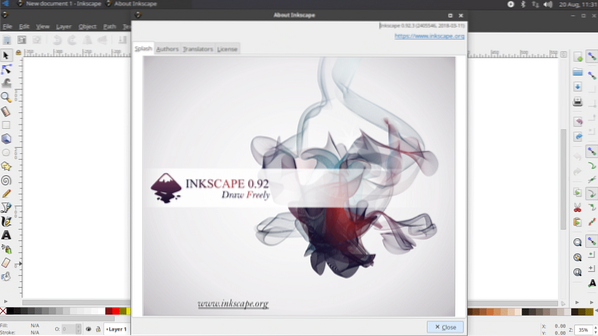
Za uređivanje slika i crtanje na bazi rastera, Ubuntu Studio 18.04 LTS ima GIMP 2.8.
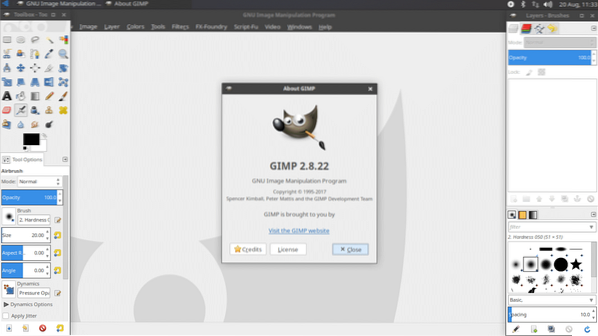
Za 3D modeliranje i animaciju, Ubuntu Studio 18.04 LTS ima Blender 2.79
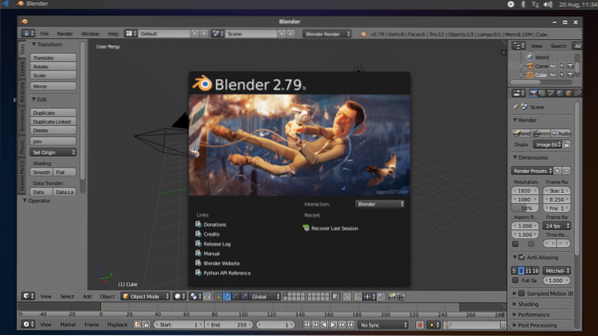
Za digitalnu fotografiju Ubuntu Studio 18.04 LTS ima DarkTable.
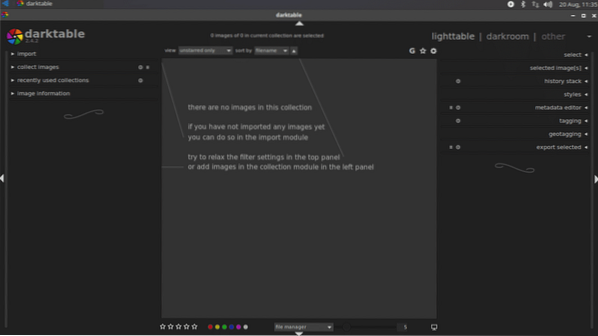
Ima mnogo više aplikacija za grafiku i fotografiju kao što možete vidjeti na snimci zaslona u nastavku.
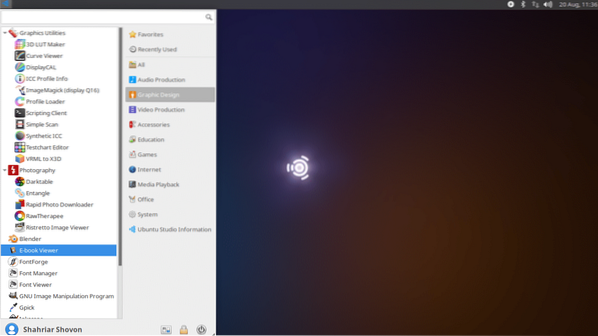
Za uređivanje video zapisa, Ubuntu Studio 18.04 LTS ima Kdenlive 17.12.3
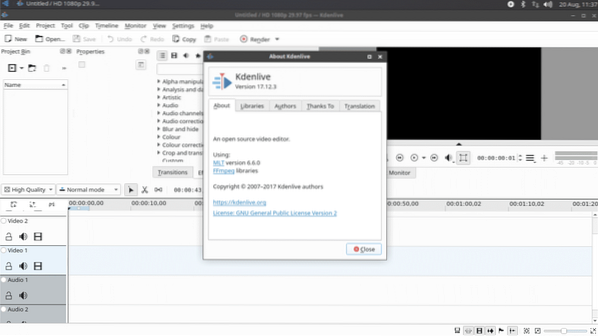
Također ima OpenShot 2.4.1
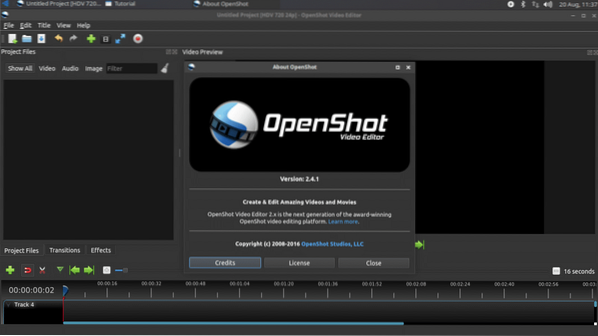
Za audio produkciju, Ubuntu Studio 18.04 LTS ima Audacity 2.2.1
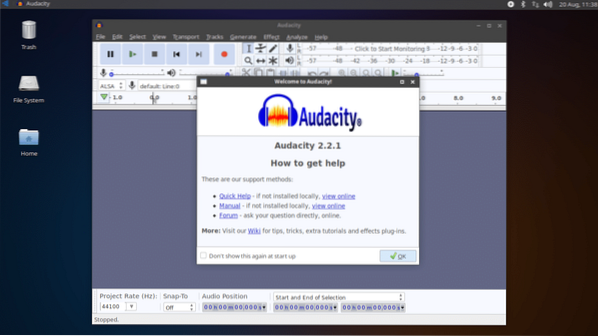
Ima mnogo više aplikacija za proizvodnju zvuka kao što možete vidjeti na snimci zaslona u nastavku.
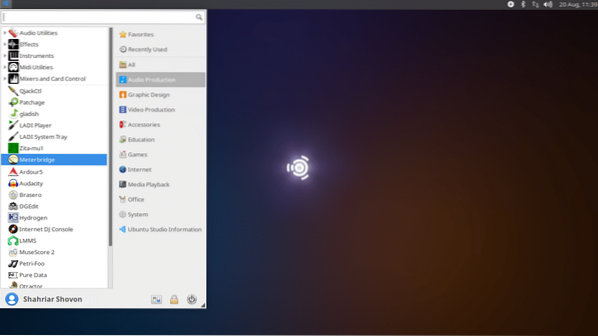
Ubuntu Studio 18.04 je jedna od najboljih Linux distribucija za kreativne umjetnike i produktivne ljude. Hvala što ste pročitali ovaj članak.
 Phenquestions
Phenquestions


